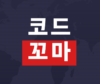시작하며
CentOS는 인기 있는 리눅스 배포판 중 하나로, 안정성과 보안성이 뛰어나며 서버와 같은 엔터프라이즈 환경에서 많이 사용됩니다. 이러한 CentOS에서 패키지 관리는 매우 중요한 역할을 합니다. 패키지 관리란 운영체제에서 프로그램을 설치, 업데이트, 제거하는 작업을 의미합니다. CentOS에서는 기본적으로 yum이라는 패키지 관리 도구를 제공하고 있습니다. 하지만 최근에는 dnf, packagekit 등 다양한 패키지 관리 도구가 등장하면서 사용 방법에 대한 이해가 더욱 필요해졌습니다. 따라서 이번 포스팅에서는 CentOS에서 사용되는 패키지 관리 도구들의 사용 방법에 대해 알아보겠습니다.

(위 사진은 내용과 무관함 Pexels 제공 사진)
세부내용
1. yum 사용 방법
CentOS는 리눅스 배포판 중 가장 인기가 높은 배포판 중 하나입니다. 그리고 CentOS 패키지 관리는 큰 장점 중 하나입니다. 이번에는 CentOS 패키지 관리 중 하나인 yum을 사용하는 방법에 대해 알아보겠습니다.
yum은 Yellowdog Updater Modified의 약자입니다. 이것은 RPM 패키지 관리자의 확장 프로그램입니다. yum을 사용하면 RPM 패키지를 설치, 업그레이드, 삭제할 수 있습니다.
yum을 사용하는 방법은 매우 간단합니다. 우선 yum을 사용하기 전에 패키지 목록을 업데이트해야 합니다. 이를 위해 다음 명령어를 입력합니다.
yum update
이 명령어를 입력하면 CentOS 패키지 저장소에서 최신 패키지 목록을 다운로드하고 시스템에 설치합니다.
이제 yum을 사용하여 패키지를 설치하려면 다음 명령어를 입력합니다.
yum install [package-name]
위 명령어를 입력하면 해당 패키지를 다운로드하고 시스템에 설치합니다.
yum을 사용하여 패키지를 업그레이드하려면 다음 명령어를 입력합니다.
yum upgrade [package-name]
이제 yum을 사용하여 패키지를 삭제하려면 다음 명령어를 입력합니다.
yum remove [package-name]
이상으로 CentOS 패키지 관리 중 하나인 yum을 사용하는 방법에 대해 알아보았습니다. 다음 글에서는 rpm, dnf, packagekit 등을 사용하는 방법에 대해 알아보겠습니다.
2. rpm 패키지 설치 방법
rpm은 CentOS에서 사용되는 패키지 관리 시스템 중 하나입니다. 이를 이용해 소프트웨어를 설치하고 삭제할 수 있습니다.
rpm 패키지 설치 방법은 간단합니다. 먼저, 설치하려는 rpm 파일을 다운로드합니다. 그리고 나서, 터미널을 열어 다음 명령어를 입력합니다.
rpm -ivh [패키지이름.rpm]
위 명령어에서 -i는 설치 옵션, -v는 상세 모드, -h는 설치 진행 상황을 헤더에 표시하는 옵션입니다. 이렇게 입력하면 해당 rpm 파일이 설치됩니다.
rpm을 이용해 패키지를 삭제하려면 다음과 같은 명령어를 입력합니다.
rpm -e [패키지이름]
위 명령어에서 -e는 삭제 옵션입니다. 이렇게 입력하면 해당 rpm 파일이 삭제됩니다.
rpm은 파일이나 라이브러리 등을 직접적으로 관리하기 때문에 의존성 문제가 발생할 수 있습니다. 이런 문제를 해결하기 위해서는 dnf나 yum을 이용하는 것이 좋습니다.
rpm은 CentOS에서 사용되는 패키지 관리 시스템 중 하나이며, 간단한 명령어를 이용해 소프트웨어를 설치하고 삭제할 수 있습니다. 의존성 문제를 해결하기 위해서는 dnf나 yum을 이용하는 것이 좋습니다.
3. dnf 패키지 관리 기능
dnf 패키지 관리는 CentOS 8 이상에서 사용할 수 있는 새로운 패키지 관리 도구입니다. 기존의 yum 패키지 관리 도구를 대체하면서 더욱 빠르고 효율적인 패키지 설치와 관리를 가능하게 해줍니다.
dnf 패키지 관리 기능 중 가장 큰 특징은 모듈 기능입니다. 모듈은 CentOS 리포지토리에서 제공되는 여러 버전의 패키지들을 관리하는 것으로, 운영체제, 언어, 데이터베이스 등의 모듈을 선택하여 설치할 수 있습니다.
또한 dnf 패키지 관리 도구는 레파지토리 관리 기능을 제공합니다. 이 기능을 통해 사용자가 직접 레파지토리를 추가하거나 삭제할 수 있어서, 필요한 패키지를 더욱 쉽게 설치할 수 있습니다.
dnf 패키지 관리 도구의 사용 방법은 기존의 yum과 유사합니다. 패키지 설치, 업데이트, 삭제 등의 명령어를 입력하여 간단하게 사용할 수 있습니다. 또한 dnf history 기능을 이용하여 패키지 설치 이력을 확인할 수 있어서, 문제 발생 시 원인 파악에 도움을 줍니다.
CentOS 사용자라면 dnf 패키지 관리 도구를 활용하여 더욱 효율적인 패키지 관리를 해보세요!
4. packagekit 패키지 업데이트 방법
패키지 업데이트는 시스템의 안정성과 보안을 유지하기 위해 매우 중요합니다. packagekit은 그런 패키지 업데이트를 쉽게 해주는 도구입니다. 우선 packagekit을 설치해야 합니다.
CentOS 7에서는 다음과 같이 설치할 수 있습니다.
“`
$ sudo yum install packagekit
“`
CentOS 8에서는 다음과 같이 설치할 수 있습니다.
“`
$ sudo dnf install packagekit
“`
설치가 완료되면, 다음 명령어를 사용하여 업데이트 가능한 패키지를 확인할 수 있습니다.
“`
$ pkcon refresh
“`
패키지를 업데이트하려면 다음 명령어를 사용합니다.
“`
$ pkcon update
“`
만약 특정 패키지만 업데이트하려면 다음과 같이 입력합니다.
“`
$ pkcon update 패키지이름
“`
packagekit은 GUI 도구인 GNOME Software와 KDE Discover를 지원하기 때문에, GUI 환경에서도 업데이트가 가능합니다.
시스템의 안정성과 보안을 위해 패키지 업데이트는 꾸준히 해주는 것이 좋습니다. packagekit을 사용하면 쉽게 업데이트할 수 있으니, 매번 업데이트를 놓치지 않도록 주의해야 합니다.
5. 패키지 의존성 해결 방법
패키지 의존성은 패키지를 설치하거나 업데이트할 때 발생하는 문제 중 하나입니다. 의존성 문제는 필요한 패키지가 설치되지 않은 경우 발생할 수 있습니다. 이 문제를 해결하려면 다음과 같은 방법을 사용할 수 있습니다.
첫째, yum 또는 dnf 패키지 관리자를 사용하여 의존성 문제를 해결할 수 있습니다. 이 방법은 패키지 설치나 업데이트를 수행할 때 필요한 모든 의존 패키지를 자동으로 설치합니다.
둘째, rpm 패키지 관리자를 사용하여 의존성 문제를 해결할 수 있습니다. 이 방법은 패키지를 수동으로 설치하고 의존 패키지를 찾아서 설치합니다. 그러나 이 방법은 의존성 체크를 수동으로 수행해야 하므로 오류가 발생할 가능성이 높습니다.
셋째, PackageKit 패키지 관리자를 사용하여 의존성 문제를 해결할 수 있습니다. 이 방법은 GUI를 통해 패키지를 설치하고 필요한 모든 의존 패키지를 자동으로 설치합니다.
의존성 문제는 시스템 관리자에게 매우 귀찮은 문제 중 하나입니다. 하지만 위의 방법을 사용하면 쉽게 문제를 해결할 수 있으며 시스템의 안정성을 유지할 수 있습니다.

(위 사진은 내용과 무관함 Pexels 제공 사진)
맺음말
이번에는 CentOS의 패키지 관리에 대해 알아보았습니다. 이러한 패키지 관리 도구들은 각각의 특징과 기능을 가지고 있어, 사용 용도에 따라 선택하여 사용할 수 있습니다. yum은 CentOS에서 가장 대표적인 패키지 관리 도구이며, rpm은 개별 패키지를 직접 다운로드하여 설치할 때 사용합니다. dnf는 yum의 보완 버전으로 속도와 안정성이 향상되었으며, packagekit은 GUI 기반의 패키지 관리 도구입니다. 이러한 패키지 관리 도구들은 무료이며, CentOS에서 기본적으로 제공되므로 쉽게 사용할 수 있습니다. 따라서 CentOS를 사용하는 분들은 이러한 패키지 관리 도구들을 잘 활용하여 시스템을 효율적으로 관리해보시기 바랍니다.
함께 보면 좋은 영상

리눅스 패키지 관리 apt와 snap의 활용법